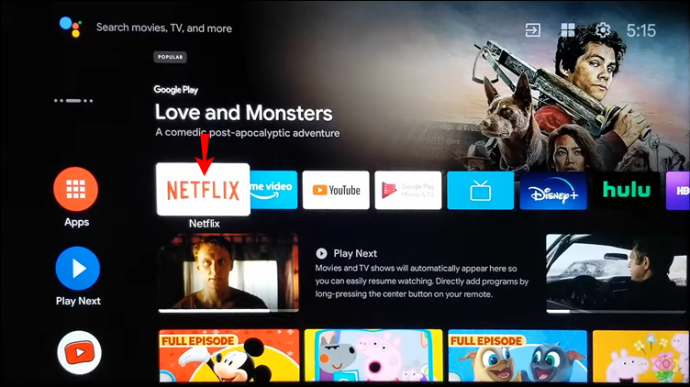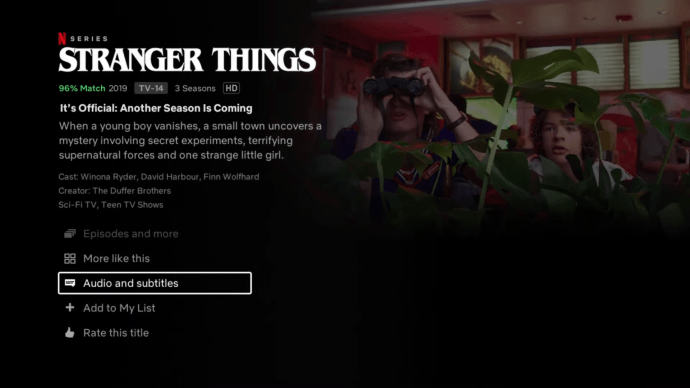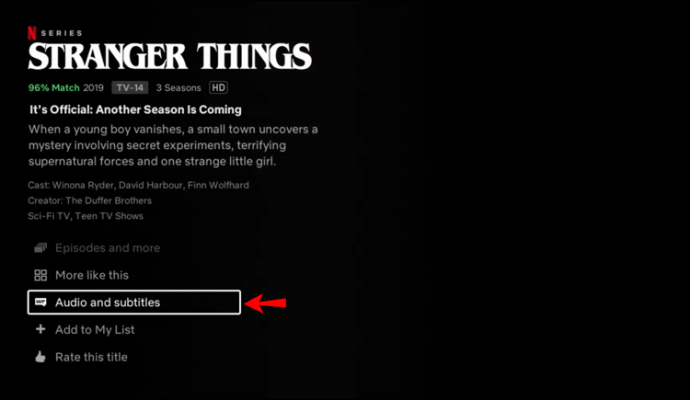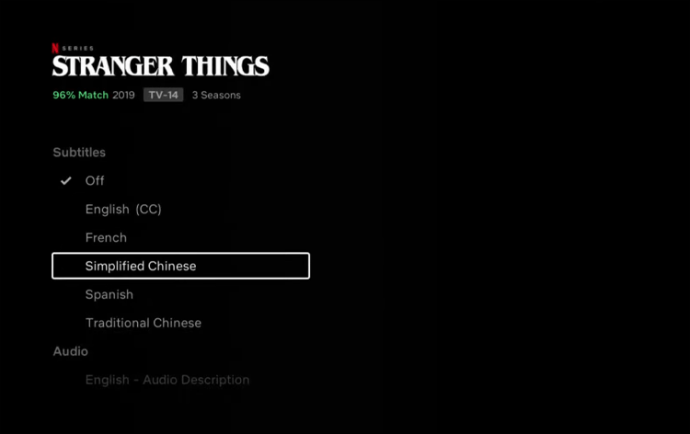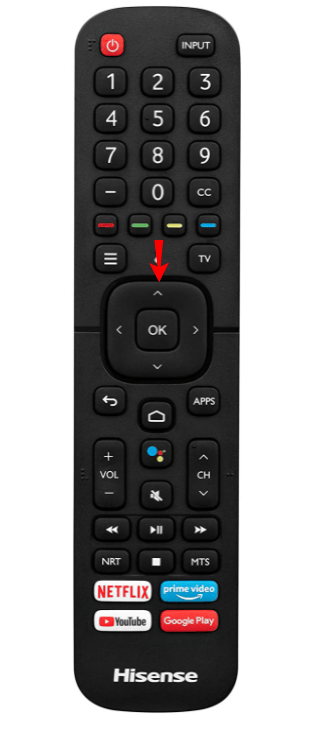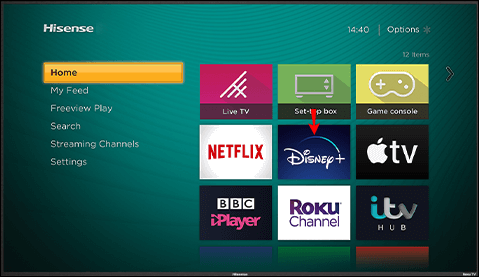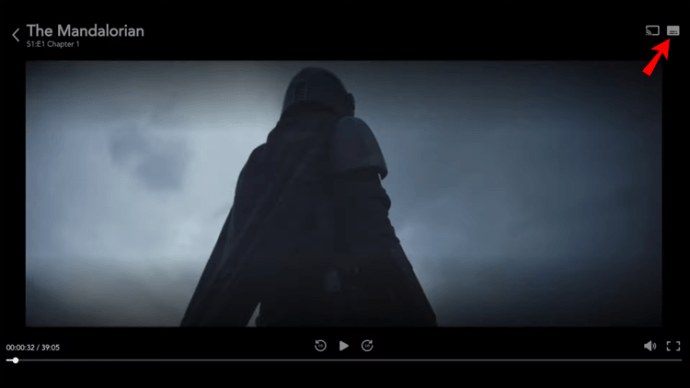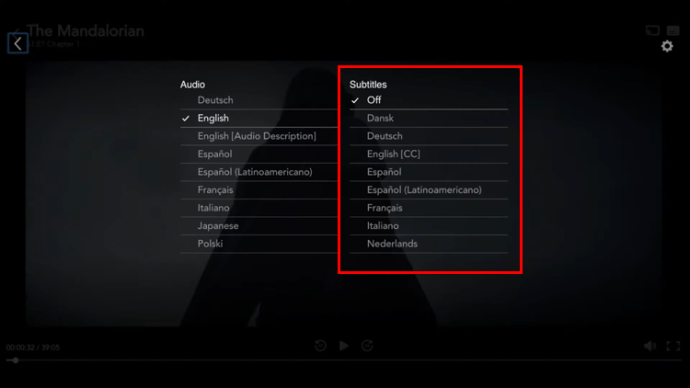Sari kata mungkin menawarkan banyak faedah. Mungkin anda terganggu oleh suara bising atau menonton filem dalam bahasa asing. Apa pun keadaannya, sangat berguna untuk mengetahui cara menghidupkan (atau mematikan sari kata) di TV Hisense anda.

Sekiranya anda mencari langkah bagaimana melakukannya, anda telah sampai di tempat yang betul. Kami akan berkongsi petua untuk menghidupkan atau mematikan sari kata di TV Hisense anda, tetapi juga di Netflix dan Disney Plus. Tanpa basa-basi lagi, mari kita selami.
Cara Menghidupkan dan Mematikan Subtitle di TV Hisense
Alat kawalan jauh TV Hisense dilengkapi dengan butang khusus untuk sari kata. Untuk menghidupkan sari kata di TV Hisense anda, ikuti langkah-langkah di bawah:
- Dapatkan alat kawalan jauh TV Hisense anda.
- Tekan kekunci "Subtitle". Kunci ini terletak di bawah kekunci "9" pada alat kawalan jauh anda.
- Tetingkap baru akan dipaparkan di TV anda dengan mengatakan "Subtitle". Gunakan kekunci anak panah pada alat kawalan jauh anda untuk menekan "Hidup".
Kini anda telah mengaktifkan sari kata untuk TV Hisense anda. Sebagai alternatif, anda boleh pergi ke halaman "Tetapan" dan menavigasi ke "Sarikata".
Tetapi apa yang berlaku jika anda mahukan sari kata dalam bahasa yang berbeza daripada program? Jangan risau - anda boleh menyesuaikan sari kata agar sesuai dengan bahasa sasaran anda. Ikuti sahaja langkah di bawah:
- Tekan kekunci "Menu cepat" pada alat kawalan jauh anda. Ia adalah butang yang terletak di bawah kekunci garis merah.
- Gunakan alat kawalan jauh untuk menavigasi menu yang dipaparkan di TV Hisense anda. Tatal ke "Tetapan" dan tekan kekunci "OK" pada alat kawalan jauh anda.
- Sebaik sahaja anda berada di bahagian "Tetapan", tatal ke "Sistem" dan tekan "OK" sekali lagi.
- Cari bahagian "Bahasa dan Lokasi" dan tekan "OK" untuk memasukkannya.
- Tatal ke "Subtitle Utama" dan tekan "OK."
- Cari bahasa yang dikehendaki dari senarai. Contohnya, klik “Spanish” dan tekan “OK” untuk mendapatkan sari kata Sepanyol.
- Tekan kekunci "Keluar" pada alat kawalan jauh anda untuk kembali ke program. Ini adalah kunci di sebelah kunci "Rumah".
Anda kini telah menyesuaikan sari kata di TV Hisense anda.
Catatan: Sekiranya anda memasukkan fail sari kata secara manual dari komputer anda, pastikan fail .srt dinamakan dengan cara yang sama seperti video yang sesuai. Atau TV tidak akan mengenalinya.
Namun, tidak ada peraturan yang mengatakan bahawa anda mesti menggunakan sari kata sepanjang masa. Kadang-kadang, mereka boleh menjadi lebih mengganggu daripada membantu. Nasib baik, mematikannya adalah lebih mudah. Untuk melakukannya, ikuti langkah di bawah:
- Dapatkan alat kawalan jauh TV Hisense anda.
- Tekan kekunci "Subtitle" pada alat kawalan jauh yang terletak di bawah kekunci "9".
- Pada tetingkap baru, pilih "Mati" dengan menggunakan kekunci anak panah pada alat kawalan jauh anda.
Anda kini telah mematikan sari kata untuk TV Hisense anda.
Cara Menghidupkan dan Mematikan Subtitle di Netflix di TV Hisense
Netflix mempunyai rancangan dan filem dari seluruh dunia. Sama ada anda menonton rancangan untuk bersenang-senang atau belajar bahasa baru, menghidupkan sari kata boleh menjadi penyelamat sebenar. Nasib baik, anda boleh menghidupkan atau menukar antara bahasa sari kata yang tersedia di TV Hisense anda. Ikuti sahaja langkah di bawah:
- Mulakan aplikasi Netflix di TV Hisense anda.
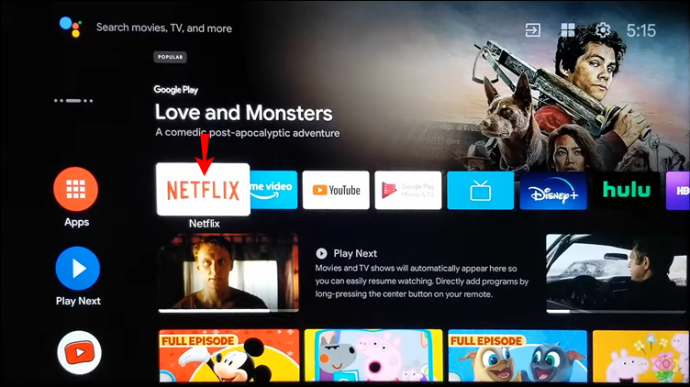
- Mainkan mana-mana episod filem atau rancangan TV.
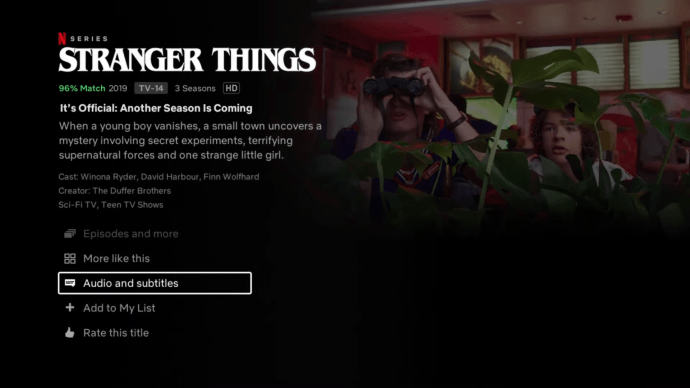
- Navigasi ke panel pilihan.
- Tekan "Audio & Sarikata."
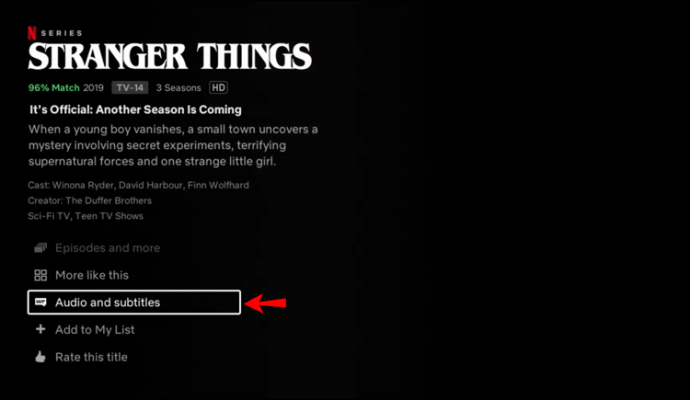
- Buat pilihan sari kata anda dan kembali ke panel pilihan.
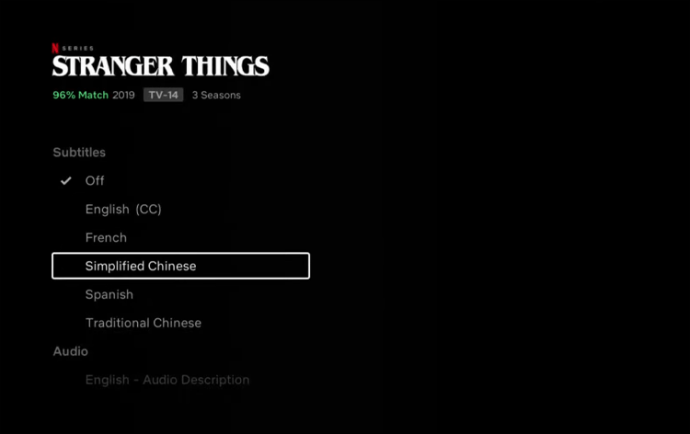
- Pilih "Main" untuk terus menonton kandungan anda dengan sari kata.
Bergantung pada model TV anda, anda juga boleh mengubah sari kata selepas main balik:
- Mulakan aplikasi Netflix di TV Hisense anda.
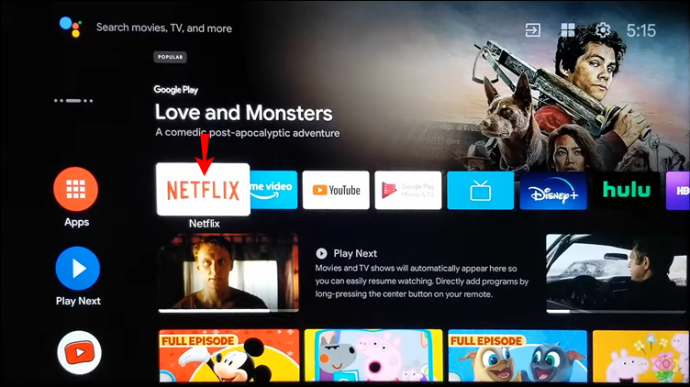
- Mainkan filem atau rancangan TV.
- Tekan kekunci "Atas" atau "Bawah" pada alat kawalan jauh anda.
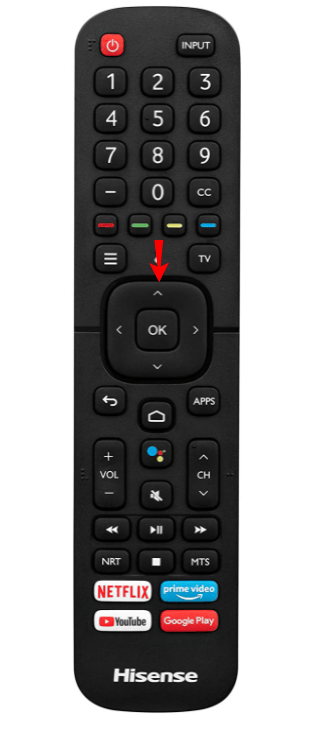
- Pilih ikon "Dialog".
- Hidupkan sari kata.
Untuk mematikan sari kata, ikuti langkah di atas dan pilih "Mati" dari menu pilihan sari kata.
Cara Menghidupkan dan Mematikan Subtitle di Disney Plus di TV Hisense
Anda dapat menggunakan menu Teks Tertutup (tekan butang "CC" pada alat kawalan jauh anda) untuk menyiapkan sari kata untuk kandungan video Disney Plus anda.
Sekiranya anda mempunyai TV Android Hisense, ikuti langkah berikut:
- Lancarkan aplikasi Disney plus anda.
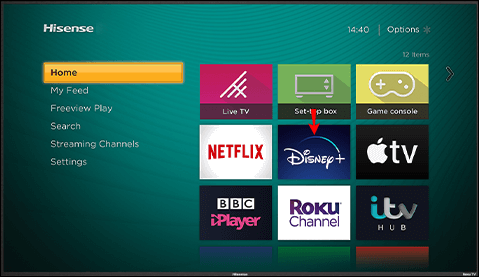
- Mulakan filem yang anda mahu menukar sari kata.
- Ketuk butang sari kata dari sebelah kanan atas skrin. Sekiranya anda tidak melihat butang, tekan "Naik" atau "Bawah" pada alat kawalan jauh anda dan arahkan ke ikon Dialog untuk memasuki tetapan Sari Kata.
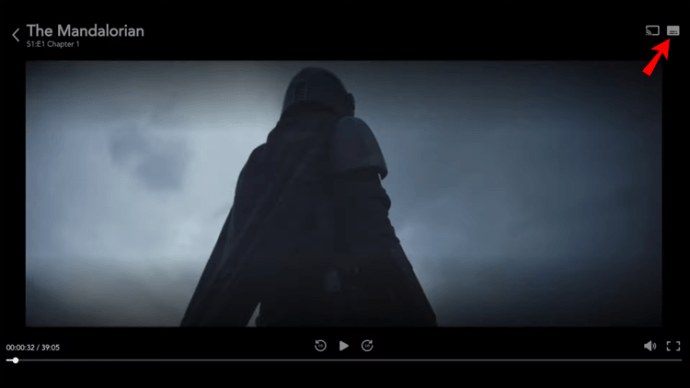
- Pilih bahasa pilihan anda.
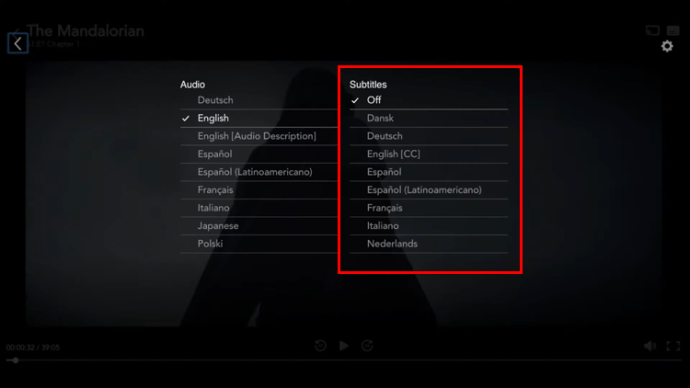
- Kini anda harus melihat sari kata di skrin.
Untuk mematikan sari kata, ulangi langkah 1-3 dan tekan "Mati."
Di manakah butang CC pada alat kawalan jauh Hisense?
TV Hisense yang dihasilkan selepas Disember 2016 dilengkapi dengan ciri tambahan untuk orang kurang upaya pendengaran. Ini kebanyakannya teknologi bantu untuk fungsi TV asas, menu teks, dan keterangan video.
CC atau Closed Captioning adalah salah satu teknologi bantu awal yang ada. Ini membantu pendengaran dengan menunjukkan teks audio di skrin TV, yang menjadikan CC serupa dengan sari kata.
Untuk mengaktifkan kapsyen tertutup, program mesti menyokong ciri ini. Pengguna dapat menghidupkan atau mematikan keterangan tertutup di bawah kategori "Aksesibilitas" di menu "Tetapan".
Sebagai alternatif, anda hanya boleh menekan butang CC pada alat kawalan jauh. Butang dilabel "CC" dan boleh didapati di bawah kunci "7" atau di atas butang Netflix pada alat kawalan jauh.
Sekiranya anda tidak melihat butang seperti itu pada alat kawalan jauh anda, anda harus menggunakan kunci "Subtitle" yang terletak di bawah angka "9". Sekiranya demikian, ikuti langkah di atas mengenai cara menghidupkan atau mematikan sari kata pada TV Hisense.
Menguruskan Sarikata di TV Hisense Dijelaskan
Menonton apa sahaja dengan sari kata disertakan dengan banyak faedah. Anda dapat menggunakannya sebagai alat pembelajaran bahasa asing, mengatasi suara di sekitarnya, dan benar-benar mengikuti apa yang berlaku di layar. Untuk menghidupkan sari kata pada TV Hisense, anda boleh melakukannya melalui butang "CC" atau "Subtitle" atau aplikasi streaming itu sendiri.
Semoga artikel ini menjawab semua soalan anda mengenai cara menghidupkan atau mematikan sari kata di TV Hisense. Sila kongsi pendapat anda dalam komen di bawah.